채널 배너은 방문자가 당신의 YouTube 채널에서 처음으로 인식하는 시각적 요소입니다. 이것은 단지 당신의 채널을 매력적으로 만드는 데 도움이 되는 것뿐만 아니라 콘텐츠에 대한 중요한 정보를 전달하기도 합니다. 이 안내서에서는 모든 기기에서 잘 보이도록 채널 배너를 효율적으로 업로드하고 조정하는 방법을 안내하겠습니다.
중요한 포인트
효과적인 채널 배너를 만들기 위해 다음 사항을 고려해야 합니다:
- 이미지 해상도: YouTube는 최소 2048 x 1152 픽셀 해상도를 권장합니다.
- 파일 크기: 최대 파일 크기는 6MB를 초과하지 않아야 합니다.
- 중앙 배치: 텍스트와 주요 요소가 배너의 중앙 영역에 위치되어야 하며 모든 기기에서 보이도록 해야 합니다.
단계별 안내
먼저 컴퓨터를 통해 채널 배너를 업로드하는 방법을 살펴보겠습니다.
YouTube에서 채널로 이동합니다. 오른쪽 상단의 프로필 이미지를 클릭한 다음 "내 채널"을 클릭합니다.
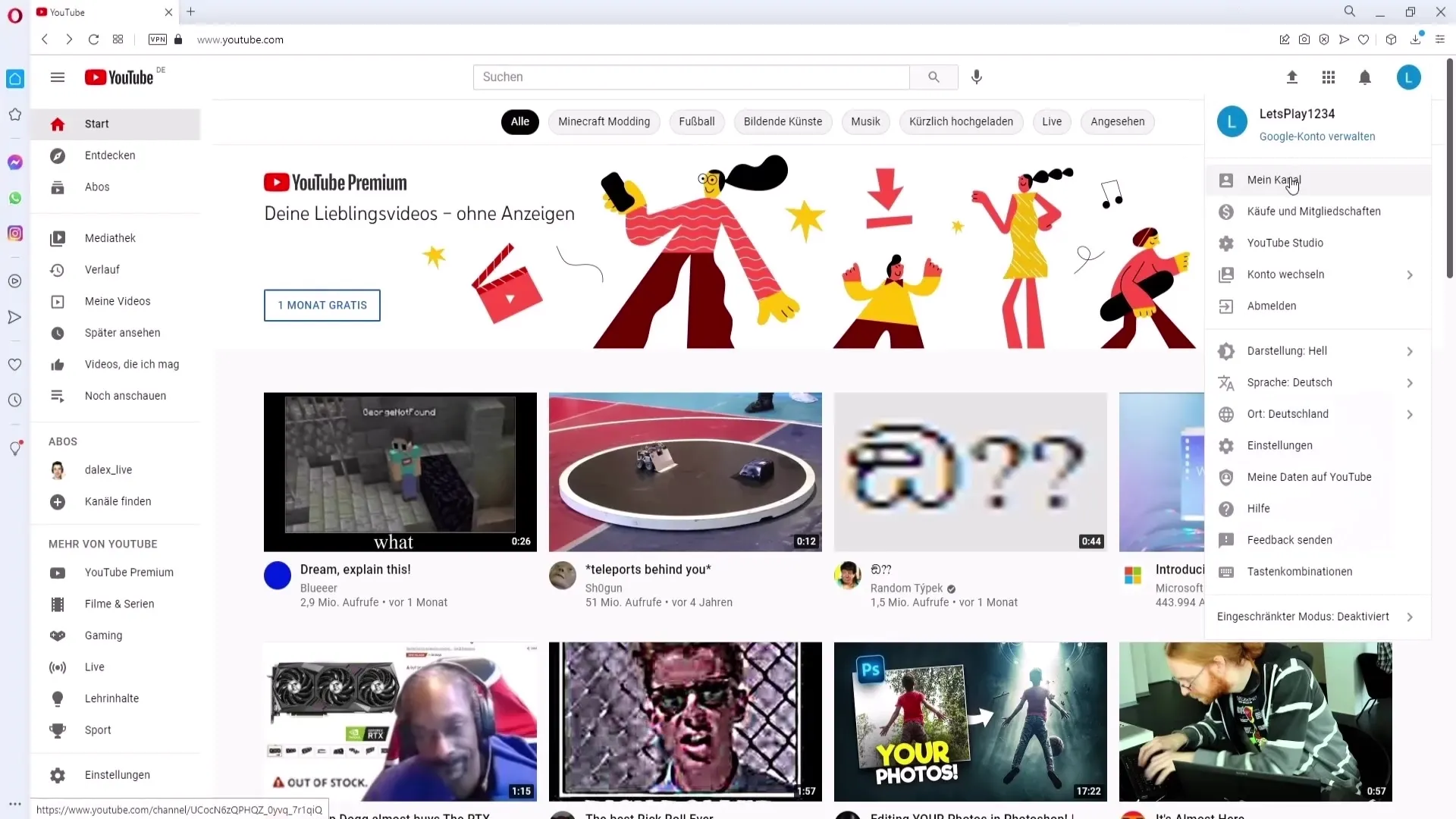
이제 채널에 채널을 사용자 정의할 수있는 옵션이 있습니다. "채널 사용자 정의"를 클릭하여 편집 기능을 엽니다.
사용자 정의 창으로 이동되며 "브랜딩" 탭을 클릭할 수 있습니다. 이 영역에서 배너 이미지를 업로드할 수 있습니다.
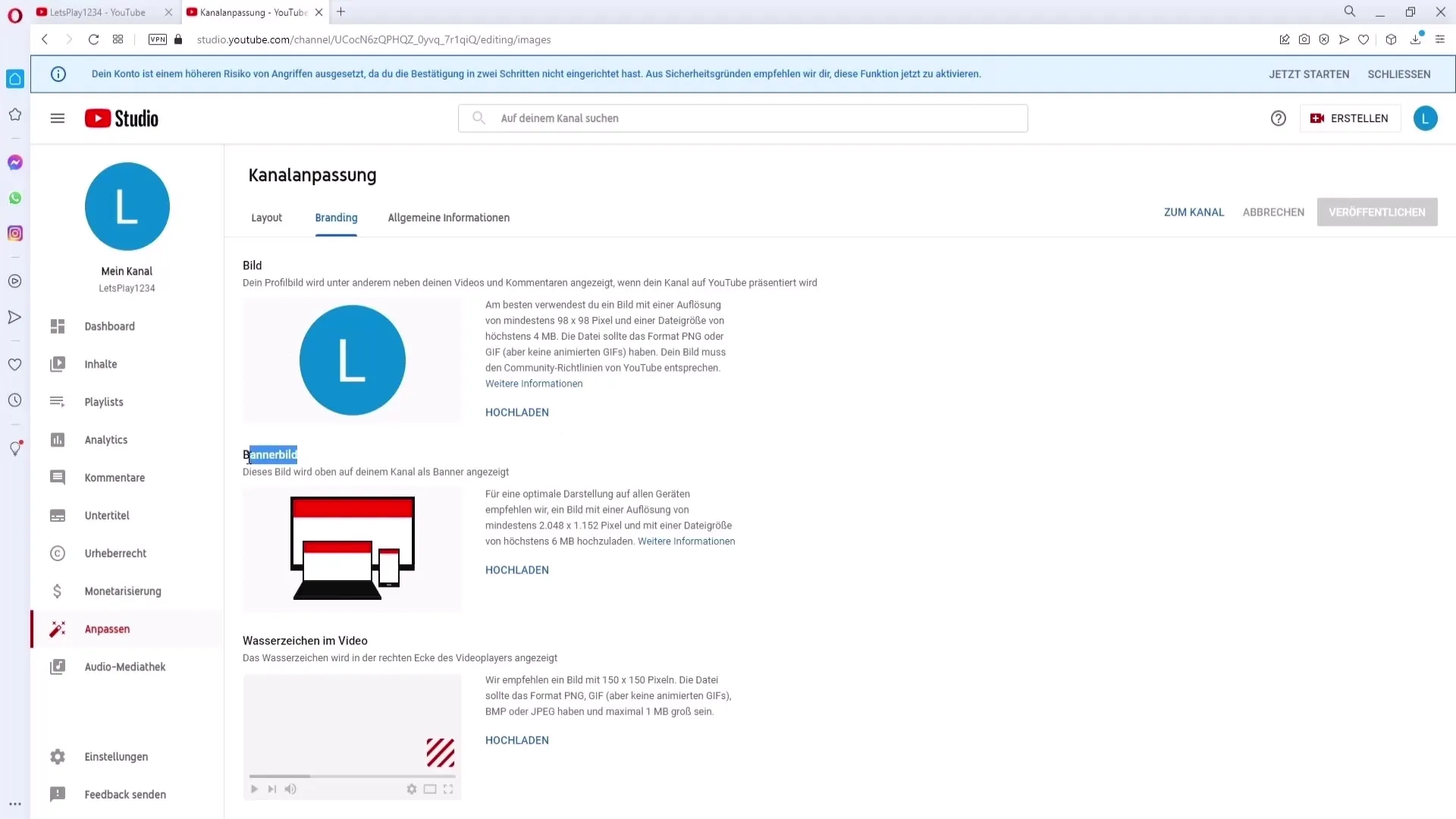
이제 배너 이미지에 대한 요구 사항이 중요합니다. YouTube는 최소 2048 x 1152 픽셀 해상도와 최대 6MB 파일 크기를 권장합니다. 이러한 요구 사항을 충족하는지 확인하십시오.
이미지가 준비되면 "업로드" 버튼을 클릭할 수 있습니다. 방금 준비한 배너 이미지를 업로드하려면 선택하십시오.
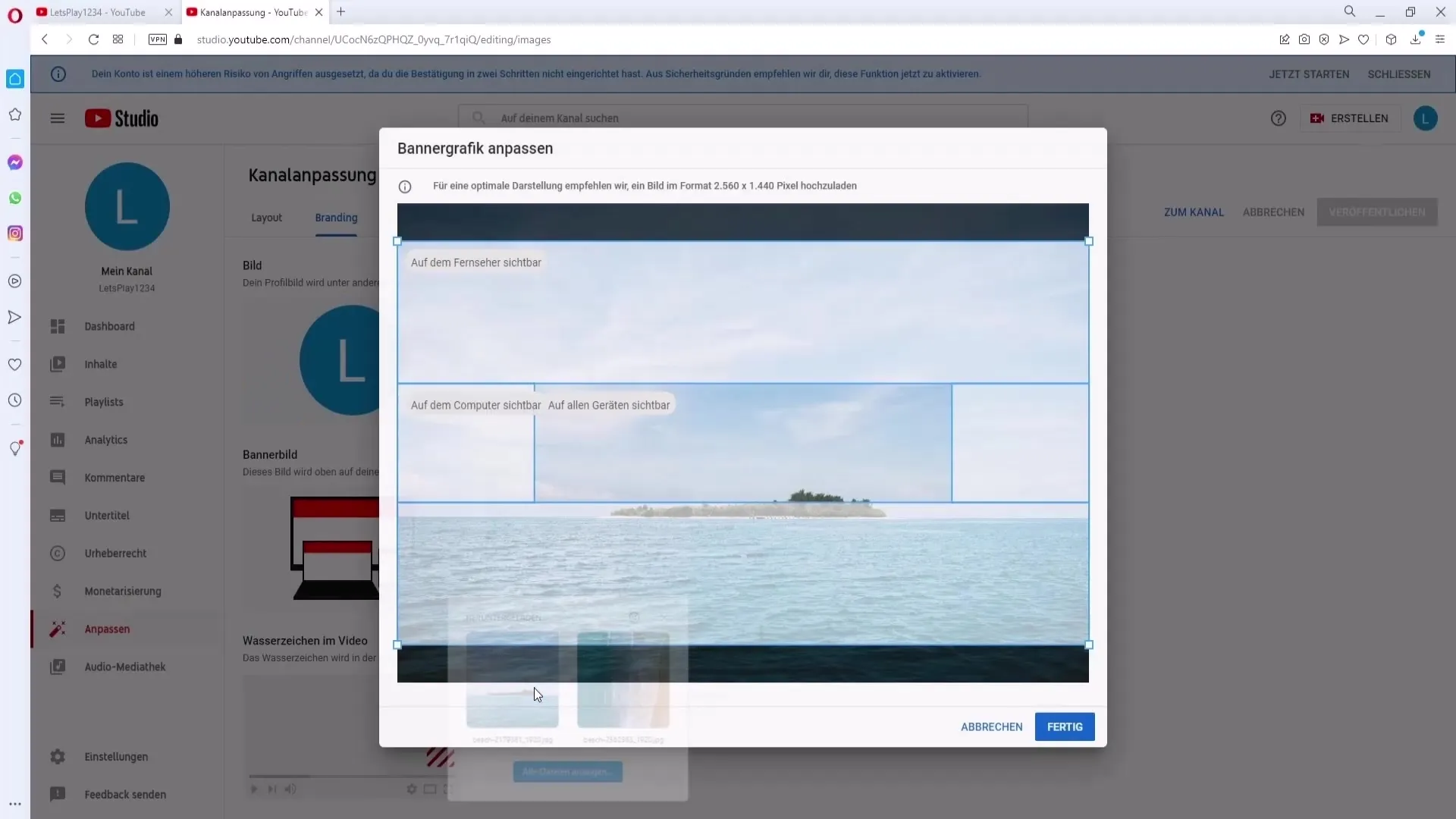
배너 이미지가 업로드되면 배너의 다양한 뷰를 볼 수 있습니다. 모든 기기용 뷰, 컴퓨터용 뷰 및 TV용 뷰가 포함됩니다.
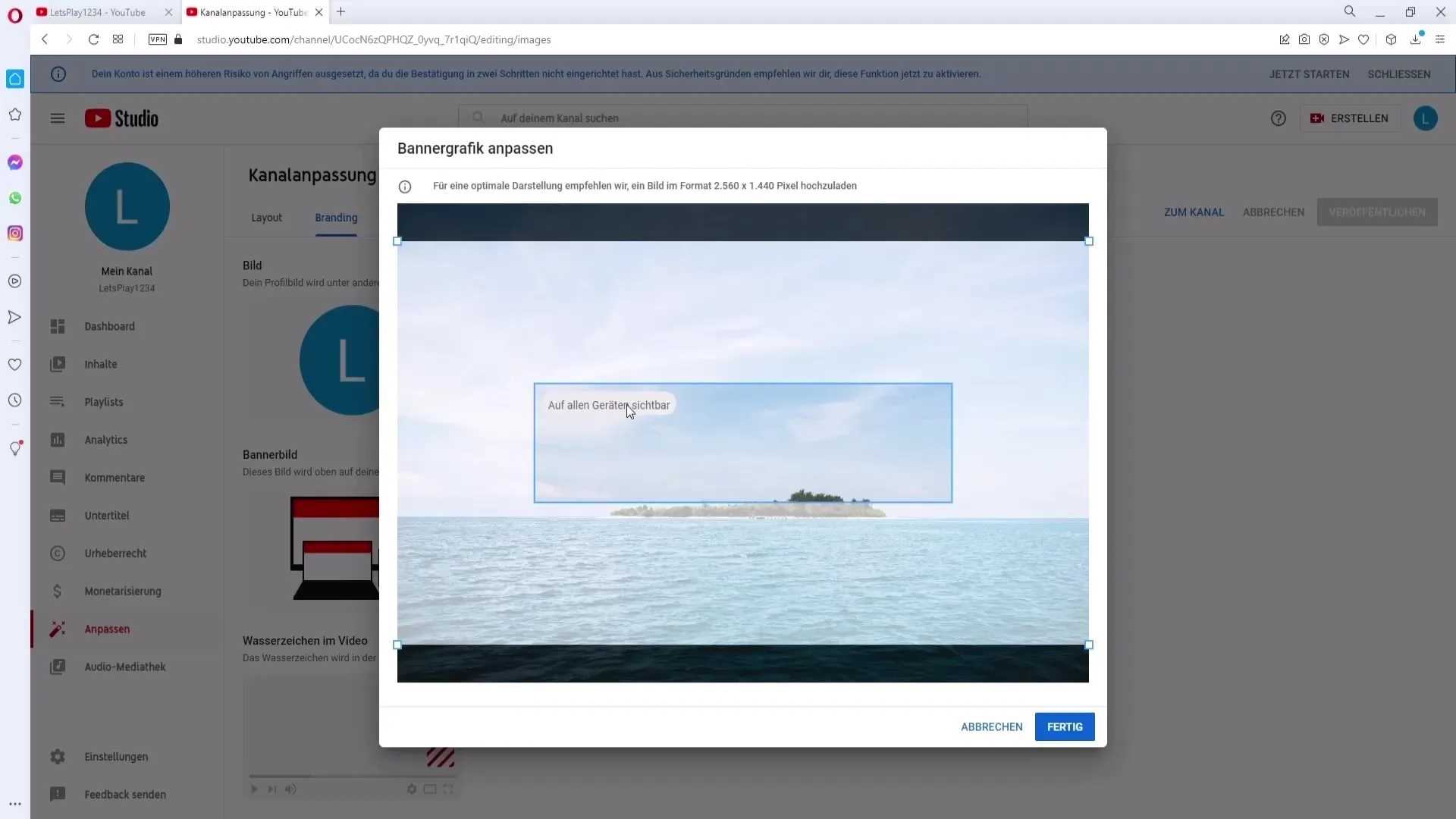
텍스트 및 모든 중요한 요소가 배너 이미지의 중앙에 위치해 있는지 확인하십시오. 이렇게 함으로써 모든 뷰에서 보이도록 할 수 있습니다.
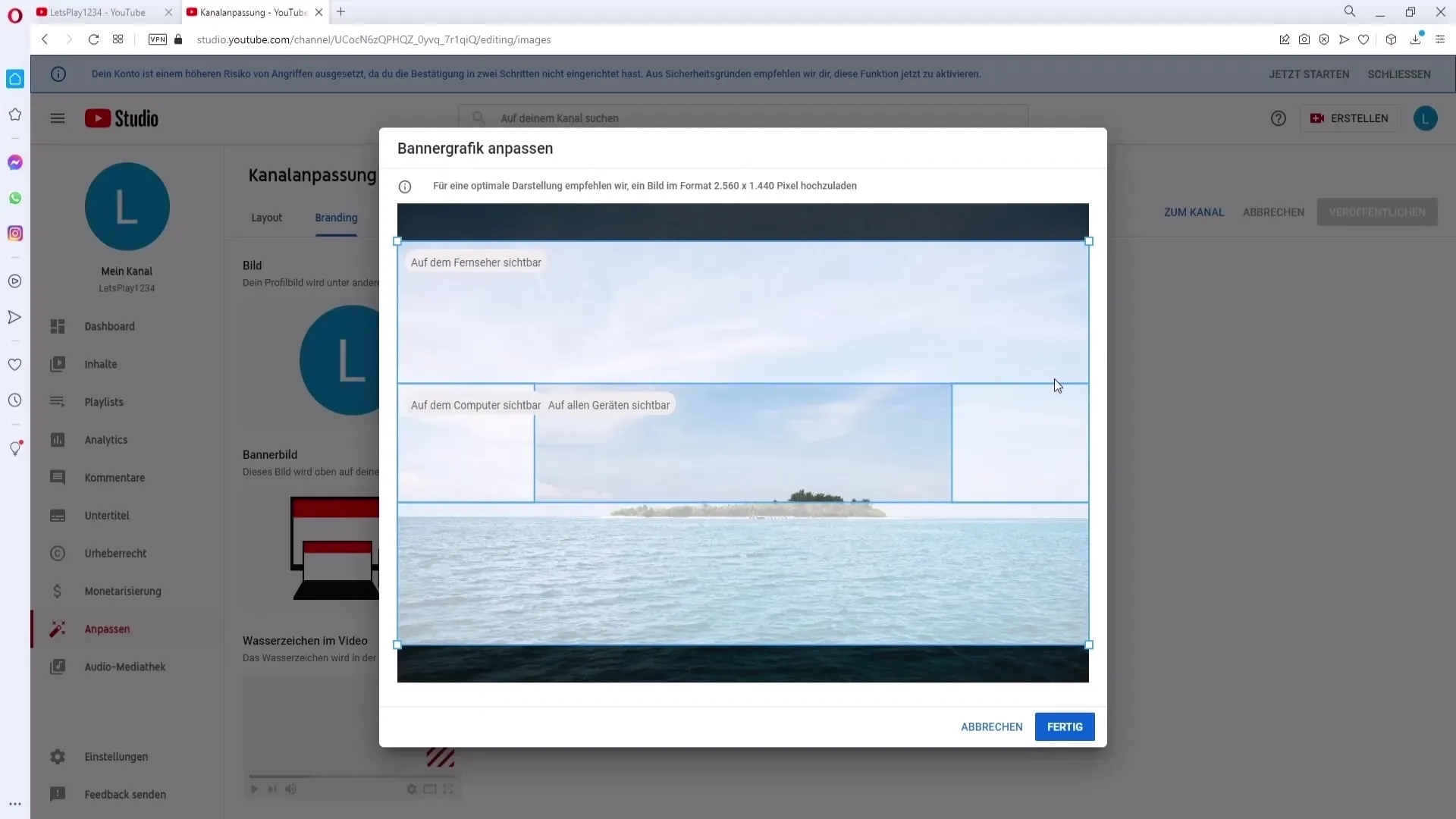
요소가 최적으로 위치되지 않은 경우 원하는 위치로 배너 이미지를 드래그하여 이동할 수 있습니다. 위치 조정이 완료되면 "완료"를 클릭하십시오.
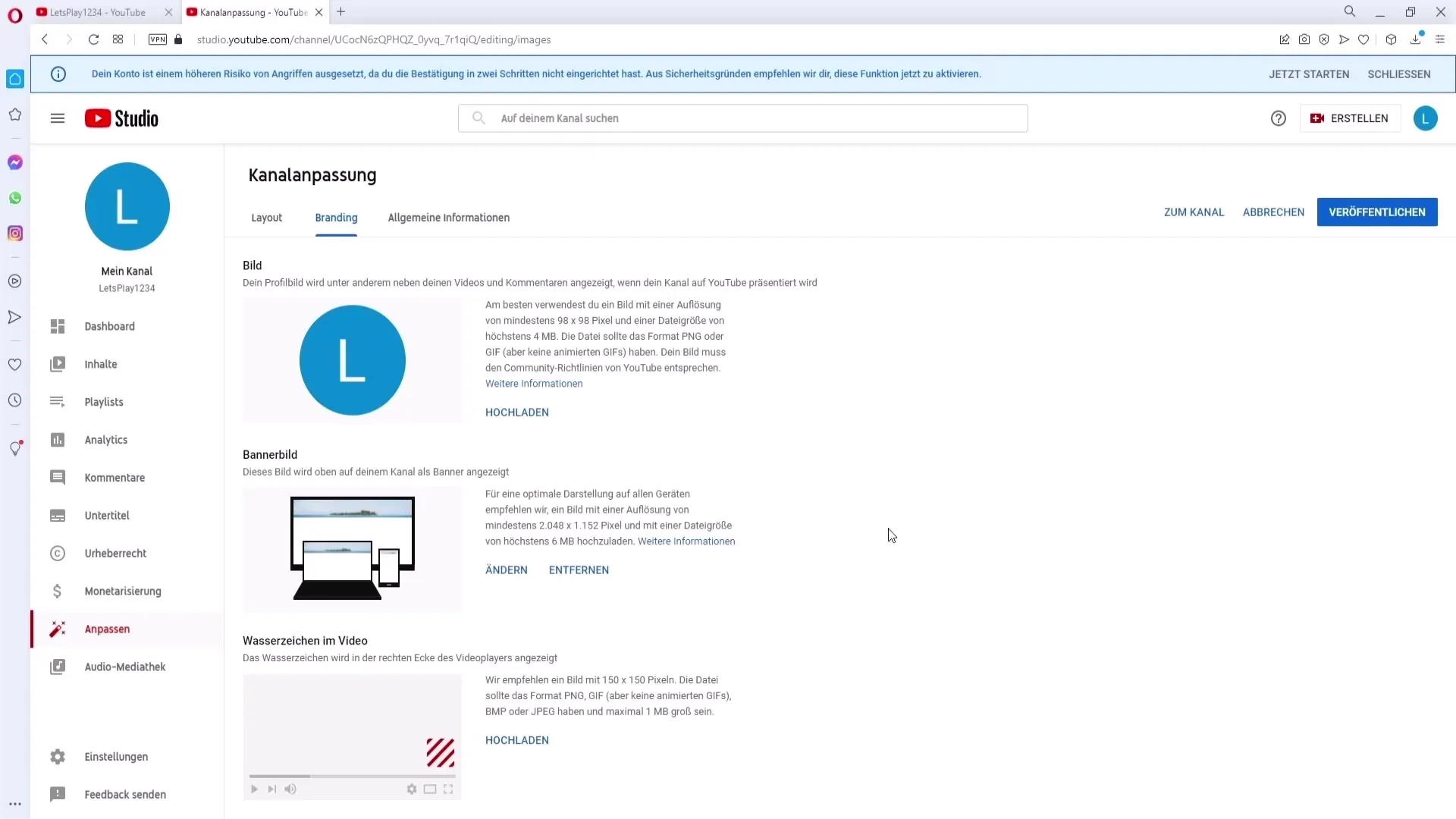
마지막으로 "게시"를 클릭하여 새롭게 디자인된 채널 배너가 활성화되도록하십시오.
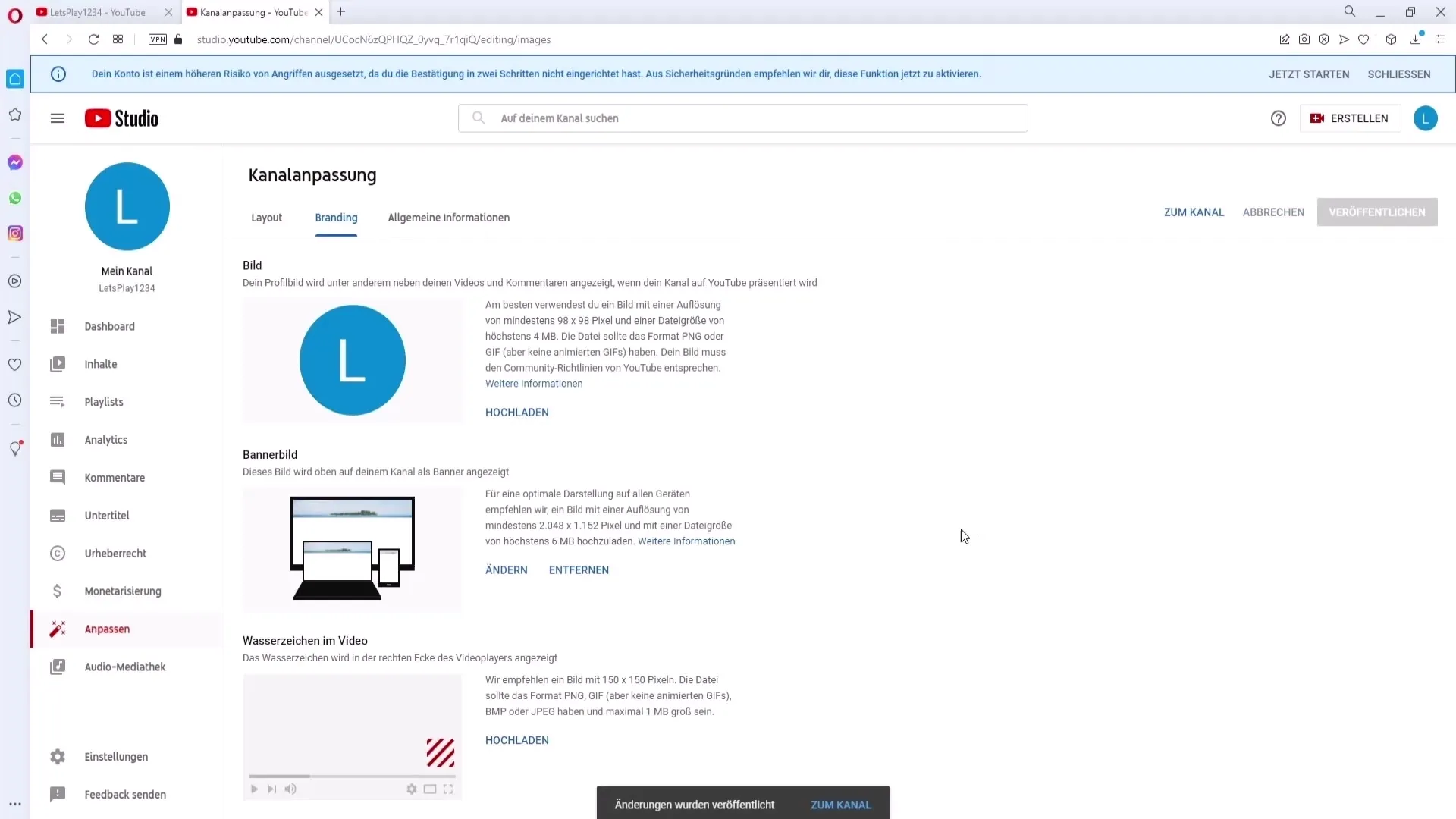
이제 모바일 기기에서이 프로세스가 작동하는 방법을 살펴보겠습니다.
YouTube 앱을 열고 채널로 이동하십시오. 오른쪽 상단의 프로필 이미지를 클릭하고 "내 채널"을 선택하십시오.
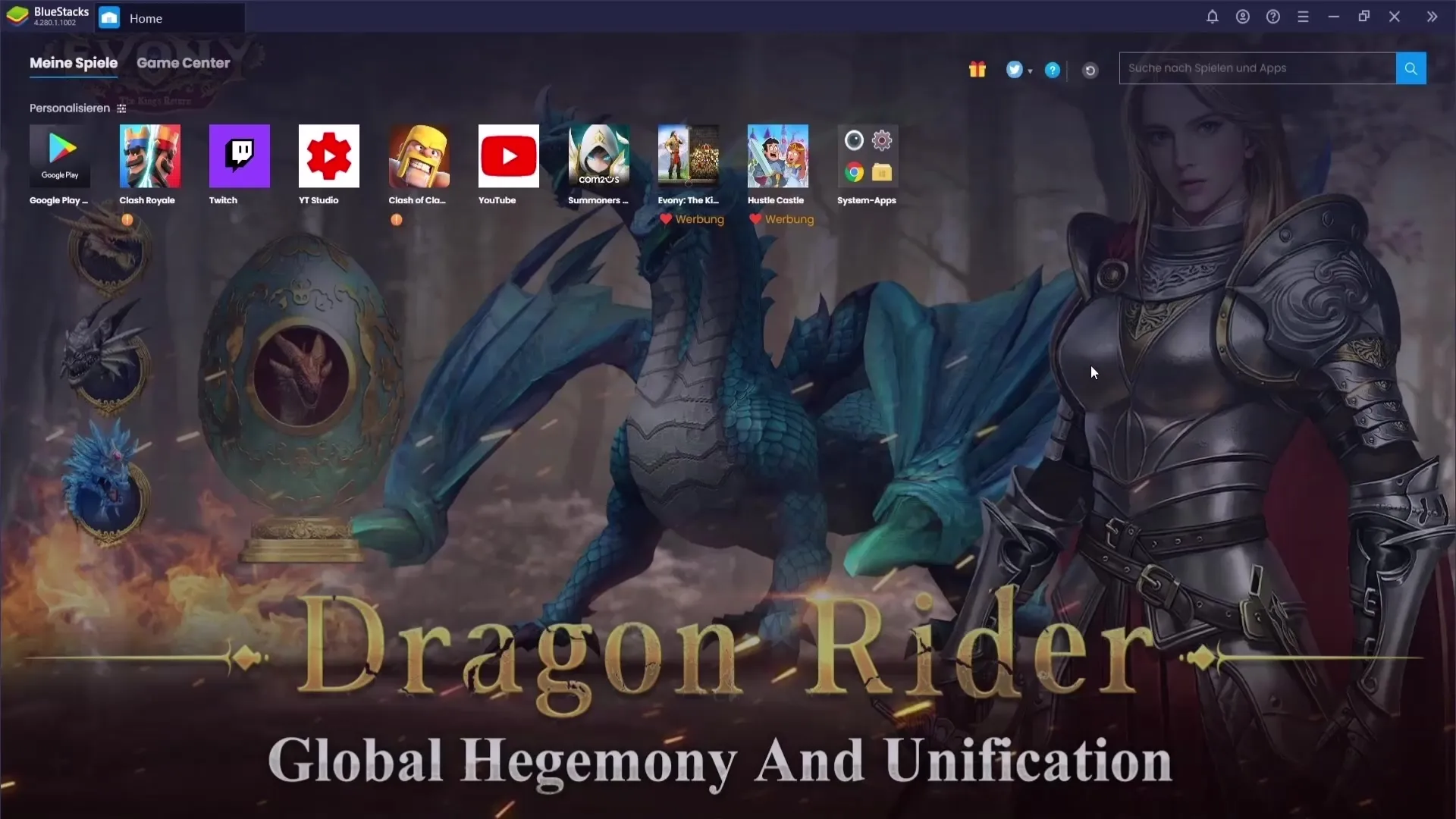
다시 채널을 선택하고 "채널 편집" 버튼을 클릭하십시오. 여기에서 새로운 배경 이미지를 업로드할 수있는 옵션이 있습니다.
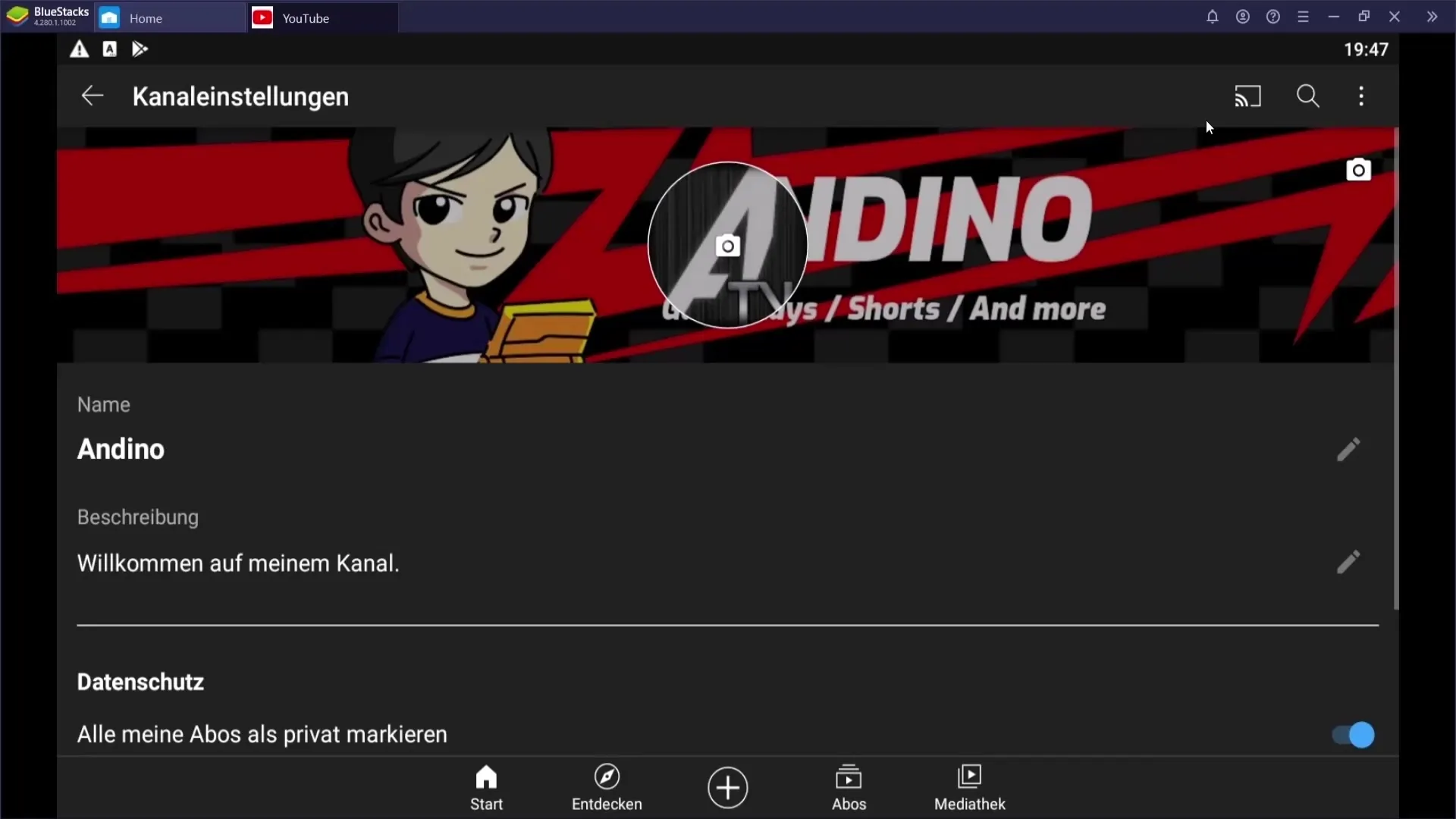
새 배경 이미지를 업로드하려면 오른쪽 상단의 카메라 아이콘을 탭하십시오. 이미지 크기와 해상도 요구 사항을 주의해야합니다.
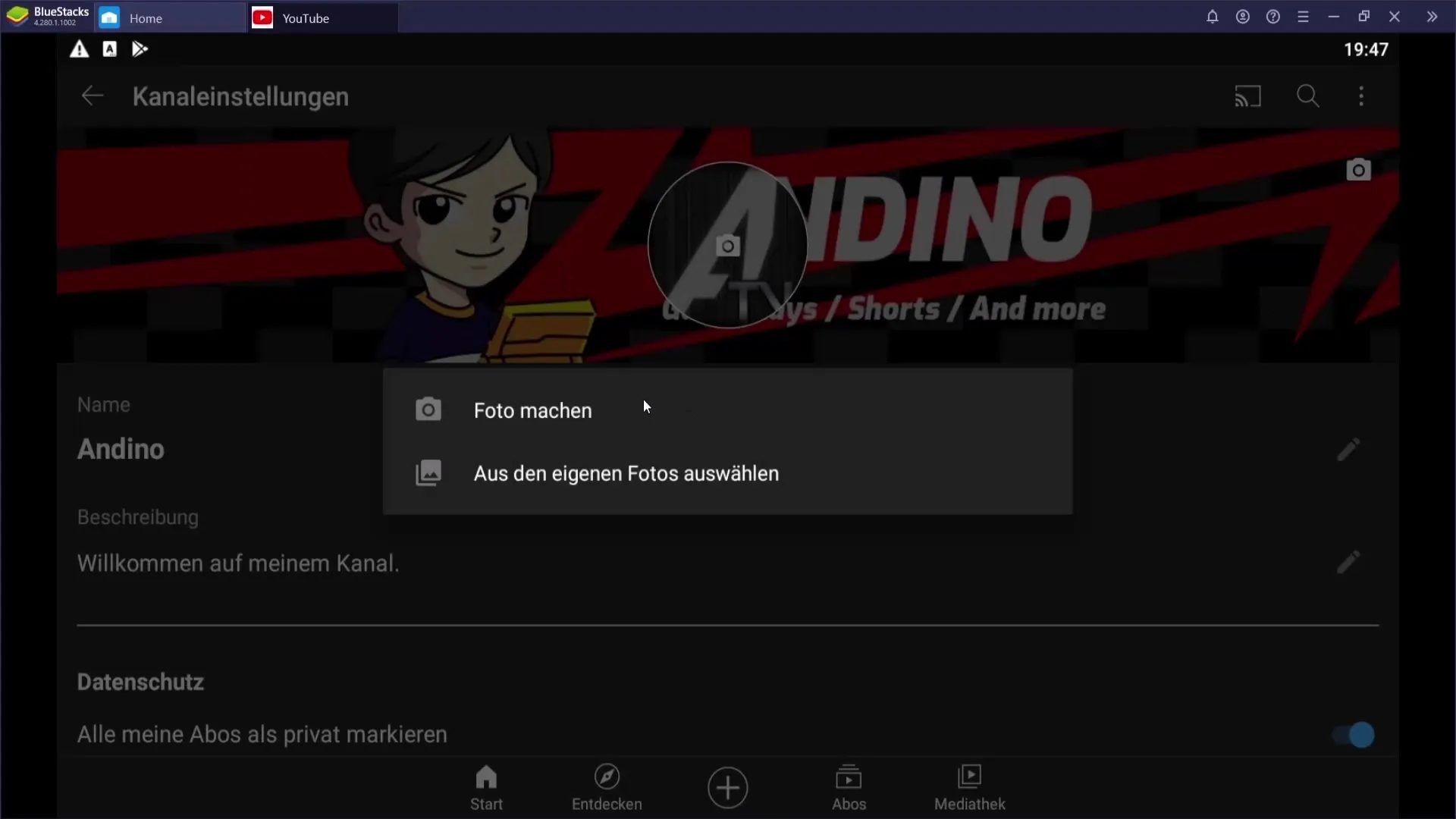
이것으로 끝났습니다! YouTube 채널 배너를 성공적으로 업로드하고 조정했습니다.
요약
이 안내서에서는 YouTube에 채널 배너를 효과적으로 업로드하는 방법을 배웠습니다. 컴퓨터 및 모바일 앱을 통해 모두 업로드할 수 있습니다. 권장되는 이미지 요구 사항을 고려하고 모든 중요한 요소가 시야에 들어가도록하여 채널이 매력적이고 전문적으로 보이도록 하십시오.
자주 묻는 질문
YouTube 배너 이미지의 해상도는 어떻게 되어야 합니까?YouTube는 최소 2048 x 1152 픽셀의 해상도를 권장합니다.
채널 배너 파일 크기의 최대 한도는 얼마입니까?배너 이미지의 최대 파일 크기는 6 MB를 초과해서는 안 됩니다.
모바일 장치에서 채널 배너를 어떻게 업로드하나요?YouTube 앱에서 채널로 이동하여 “채널 편집”을 선택하고 배너 이미지를 업로드하려면 카메라 아이콘을 탭하세요.
배너 내 텍스트 배치에 신경 써야 하나요?예, 텍스트와 모든 중요한 요소가 배너의 중앙 영역에 위치해 있는지 확인하십시오.
채널 배너를 업로드한 후에는 무엇이 발생하나요?배너가 활성화되고 방문자에게 표시되려면 “게시”를 클릭해야 합니다.


